朋友们在使用电脑的过程中是否遇到显示屏花屏的情况呢,通常都是显示器出现雪花状、竖条、无规则、同时伴有死机黑屏等。一般笔记本屏幕花屏的原因有很多,那么都是怎么回事呢?笔记本屏幕花屏要怎么解决呢?以下是小编为大家收集的笔记本屏幕花屏怎么回事,欢迎大家借鉴与参考,希望对大家有所帮助。
一、导致笔记本花屏的原因
1、驱动问题
由于笔记本电脑的驱动程序并非显卡芯片公司编写,芯片公司在提供芯片后,驱动的问题就交给了笔记本电脑厂商自行编写,所以可能会存在一定的兼容性问题。同时笔记本电脑驱动程度发布时间非常缓慢,一般为半年或者一年一更新。解决的时候首先我们可以试着看看运行其它3D程序是否同样出现花屏、黑屏现象,如果问题消失则可认为是兼容性问题。同时,驱动程序文件破损或丢失,都可能会导致显卡运行时出现假死机、花屏、黑屏等现象,解决这种问题只需卸载原有驱动程序之后,重新安装驱动程序即可。
2、第三方软件
开启超频软件后,如果显存频率超过了头,画面出现贴图错误、花屏现象就很正常了,严重时还会导致死机。因为显存工作在非正常频率下,更高的频率只会使得其工作变得不稳定,特别是在数据读写时极易发生错误。此时,我们只需降低或者回复默认频率即可。
3、LCD信号线接触不良
这是我们检查硬件的第一步。花屏、黑屏现象无规律的出现,或者在轻拍和按压键盘表面之后故障消失,这往往是由于LCD信号线与接口接触不良造成的结果。我们只需重新插紧对应的接口问题即可消除。
4、氧化反应
一般这是由于笔记本电脑在环境恶劣或者长期使用之后才易出现的结果,处理时,我们先将LCD信号线接口取出,用橡皮擦拭接头处的金手指,而接口处则用沾有少量无水酒精的棉花进行擦洗,目的是为了去除因氧化反应或者污物产生的接触不良现象。经过处理后,再将线重新接好,检查是否插紧即可。
5、显存问题
由于部分笔记本电脑显卡显存采用动态视频内存技术(即DVMT,Dynamic Video Memory Technology),利用部分内存容量调配为显卡显存。在实际操作过程中,可能由于内存内部结构损坏,当以选取到这部分作为显存时,芯片与显存在进行数据交换时往往出错,从而导致了花屏、黑屏,甚至死机现象。遇到这种情况时,我们可以用替换法,替换同一规格的内存进行检查。当然,如果显存是整合在主板上的,我们就只能送修了。
6、电容问题
RAMDAC(Random Access Memory Digital-to-Analog Converter)和滤波电容是决定显卡画面质量好坏的两个重要因素。而整个滤波电路的工作质量与电容质量是相互 挂钩 的,当使用劣质电容或者因电容本身特性能力下降时,出现花屏、黑屏现象就见怪不怪了。在解决时,我们可以先用万用表检查出有问题的电容,然后用同规格的替换,这样问题便可解决了。
二、笔记本屏幕花屏的解决方法
假如一开机就花屏的话则先检查下显卡的散热问题,用手摸一下显存芯片的温度,检查下显卡的风扇是否停转。再看看主板上的显卡插槽里是否有灰,检查下显卡的金手指是否被氧化了,然后根据具体情况清理下灰尘,用橡皮擦擦一下金手指,把氧化部分擦亮。假如散热有问题的话就换个风扇或在显存上加装散热片。或者进入BIOS,看看AGP的电压是否稳定在1.5V附近。
假如是玩游戏、做3D时才花屏那么在排除掉散热问题后你可以先尝试着换一个版本的显卡驱动试下,因为有可能是显卡驱动与程序本身不兼容的原因或驱动存在BUG造成的'。
如果经过以上方法后显卡还是花屏的话,则你可以尝试着刷新显卡的BIOS,去显卡厂商的主页看看有没更新的BIOS下载。对于一些杂牌显卡来说,你可以试下用大厂商的BIOS刷你的显卡。要注意的是刷新BIOS是有风险的,而且以上方法都是基于你的显卡在保修期外的情况,假如你的显卡在保修期内,在排除软件问题后还是尽快送修为好。
扩展资料:
电脑花屏死机原因:硬件方面
1、“散热不良”:显示器、电源和CPU在工作中发热量非常大,因此体质良好的通风关况非常重要,如果显示器过热将会导致色彩、图像失真甚缩短显示器寿命。工作时间太长也会导致电源或显示器散热不畅而造成电脑死机。CPU的散热是关系到电脑运行的稳定性的重要问题,也是散热故障发生的“重灾区”。
2、“灰尘杀手”:机器内灰尘过多也会引起死机故障。如软驱磁头或光驱激光头沾染过多灰尘后,会导致读写错误,严重的会引起电脑死机。
3、“软硬件不兼容”:例如3D制作及一些特殊软件,可能在有的电脑中不能正常安装或启动,其中可能就有软硬件兼容方面的问题。
4、“内存条故障”:主要是内存条松动、本身质量所致。应根据具体情况排除内存条接角故障,如果是内存条质量存在问题,则需更换内存才能解决问题。
5、“硬盘故障”:主要是硬盘老化或由于使用不当造成坏道、坏扇区。这样机器在动行时就很容易发生死机。可以用专用工具软件来进行排障处理,如损坏严重则只能更换硬盘了。另外对于不支持UDMA66/100的主板,应注意CMOS中硬盘运行方式的设定。
6、“硬件资源冲突”:常见的是声卡或显示卡的设置冲突,引起异常错误。此外,其它设备的中断、DMA或端口出现冲突的话,可能导致少数驱动程序产生异常,以致死机。解决的办法是以“安全模式”启动,在“控制面板”->“系统”->“设备管理”中进行适当调整。
7、“劣质零部件”:少数不法商人在给顾客组装机时,使用质量低劣的板卡、内存,有的甚至出售冒牌主板和打磨过的CPU、内存条,这样的机器在运行时很不稳定,发生死机在所难免。因此,用户购机时应该警惕。
电脑花屏死机原因:软件方面
1、病毒感染:病毒可以使计算机工作效率急剧下降,造成频繁死机。此类故障可通过运行杀毒软件进行全面查毒、杀毒,并应及时升级杀毒软件。
2、系统文件的误删除:由于Windows 9X启动需要有Command.com、Io.sys、Msdos.sys等文件,如果这些文件遭到破坏或被误删除,即使在CMOS中各种硬件设置正确无误也无济于事。此时需用系统盘重新启动系统后,重新传送系统文件。
3、初始化文件遭破坏:由于Windows 9X启动需要读取System.ini、Win.ini和注册表文件,如果存在Config.sys、Autoexec.bat文件,这两个文件也会被读取。只要这些文件中存在错误信息都可能出现死机,特别是System.ini、Win.ini、User.dat、System.dat这四个文件尤其重要。
4、动态链接库文件(DLL)丢失:在Windows操作系统中还有一类文件也相当重要,这就是扩展名为DLL的动态链接库文件,这些文件从性质上来讲是属于共享类文件。如果在删除一个应用程序时将一个共享文件一并删除,特别是比较重要的核心链接文件被删除,系统就会死机甚至崩溃。
5、硬盘剩余空间太少或碎片太多:,由于一些应用程序运行需要大量的内存,需用磁盘空间提供虚拟内存,如果硬盘的剩余空间太少难以满足软件的运行需要,就容易造成死机。解决此类问题的方法是合理划分磁盘空间、使用“磁盘碎片整理程序”定期整理硬盘、清除硬盘中垃圾文件。
6、软件升级不当:在软件的升级过程中会对其中共享的一些组件进行升级,但其它程序可能不支持升级后的组件而导致出现各种问题。
7、非法卸载软件:如果不通过软件的卸载,直接将软件安装目录删除,将无法清除注册表及Windows目录中相应的链接文件,导致系统变得不稳定而引起死机。建议删除不需要的应用软件时应使用软件提供的卸载程序,最好是运行“控制面板”中的“添加/删除程序”彻底将该软件从系统中删除。
8、启动的程序太多:由于运行太多的程序,使系统资源紧张,个别程序需要的数据在内存或虚拟内存中找不到,也会出现异常错误。
预防电脑花屏死机的方法
1、保证正确的Bios设置。Bios里面的设置一定要合适,错误的Bios设置会使你在运行Windows的时候死机。
2、经常检查电脑配件接触情况。在板卡接触不良的情况下运行会引起系统死机,因此在更换电脑配件时,一定要使板卡与主机板充分接触。
3、定期清洁机箱。灰尘太多会使板卡之间接触不良,引起系统在运行中死机,因此机箱要随时清洁,不要让太多的灰尘积存在机箱中。
4、坚持认真查杀病毒。对来历不明的光盘或软盘,不要轻易使用,对邮件中的附件,要先用杀毒软件检查后再打开。
5、按正确的操作顺序关机。在应用软件未正常结束运行前,别关闭电源,否则会造成系统文件损坏或丢失,引起在启动或运行中死机。
6、避免多任务同时进行。在执行磁盘整理或用杀毒软件检查硬盘期间,不要运行其他软件,否则会造成死机。
7、勿过分求新。各种硬件的驱动不一定要随时更新,因为才开发的驱动程序往往里面有bug,会对系统造成损害,引起系统死机,最新的不一定是最好的。
8、在卸载软件时,用自带的反安装程序或Windows里面的安装/卸载方式,不要直接删除程序文件夹,因为某些文件可能被其他程序共享,一旦删除这些共享文件,会造成应用软件无法使用而死机。
-
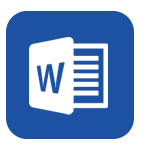 森林防火电子屏幕标语
推荐度:
森林防火电子屏幕标语
推荐度:





- 相关推荐
【笔记本屏幕花屏怎么回事】相关文章:
笔记本摄像头用不了怎么回事08-09
屏幕的造句07-04
阅读随笔-屏幕文化06-12
面对屏幕的日子散文04-15
面对屏幕的日子经典散文06-28
手机屏幕怎么清洁11-09
屏幕没有书香作文05-01
酒店屏幕生日贺词08-09
屏幕保护图片怎么设置06-12